Tõenäoliselt on kõigil korduvalt juhtunud, et nad panid oma telefoni kuhugi ja ei leidnud seda üles. Sellisel juhul on kõige lihtsam paluda teisel inimesel helistada või nutikella abil seade üles leida. Siiski võib juhtuda, et unustate kuhugi mitte ainult telefoni, vaid ka kella. Ja kui olete Apple'i ökosüsteemis, on rakendus Find kiireim lahendus.
See võib olla sind huvitab
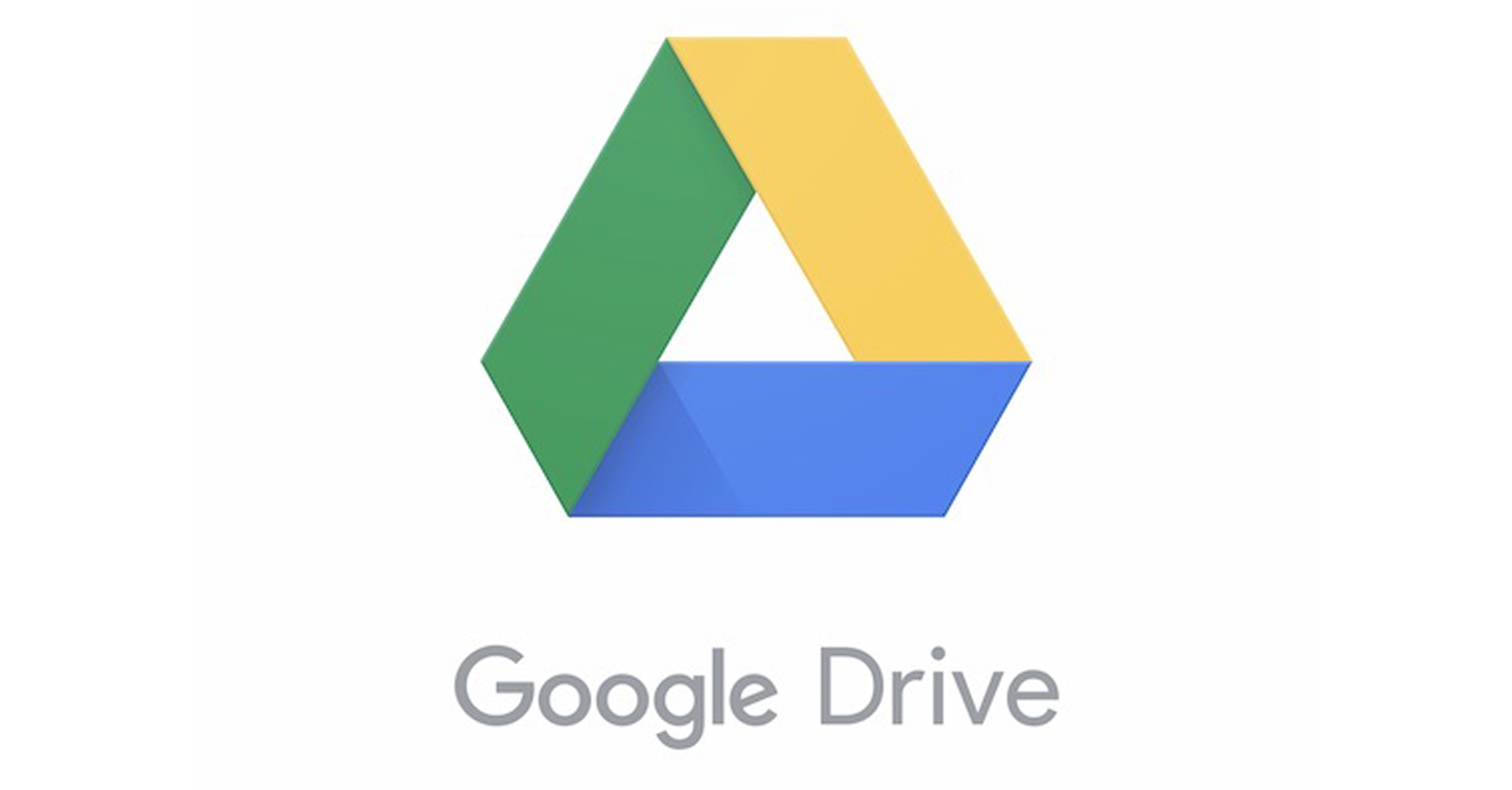
Kaotatud seadme märgistamine
Mõnikord võib juhtuda, et unustate oma nutitelefoni, tahvelarvuti või mõne muu seadme kuhugi, mis pole kindlasti kadestamisväärne olukord. Et vähemalt proovida seda leida, on algrakenduses selle jaoks päris hea tööriist. Lihtsalt avage vahekaart seade, toode, mida otsite vali ja seejärel valimistel Märgi kadunuks puudutage Aktiveerige. Seejärel piisab kontakti telefoninumbri sisestamisest ja leidjale sõnumi kirjutamisest, mis kuvatakse otsitavas seadmes. Palun kinnita dialoogiboks ja oletegi valmis.
Helistage kiiresti mis tahes seadmesse ilma rakendust avamata
Kui teate, et seade on teiega samas ruumis, on väga lihtne avada rakendus Otsi ja valida heli esitamiseks seade. Näiteks Apple Watchil pole seda rakendust üldse ning iPhone’i saab juhtkeskusest helistada, kuid teistel seadmetel mitte. Sel juhul lihtsalt käivitage Siri. Teete seda kellas hoides digitaalset krooni, iPhone'is või iPadis töölaua nuppu või lukustusnupuga iPhone X ja uuemate jaoks. Näiteks kui otsite iPadi, öelge fraas Leia minu iPad muude seadmete puhul loomulikult otsitava toote nimi. Heli hakkab teie jaoks varsti mängima.
Avage kolmanda osapoole seadmes rakendus Otsi
Androidi telefonides või Windowsi arvutites Find vaatamiseks pole spetsiaalset rakendust, õnneks pole see niikuinii liiga keeruline. Otsi siit ka avamiseks liikuge mis tahes veebibrauserisse ja minge aadressile neid lehti. Logige sisse oma Apple ID-ga ja vaadake lihtsalt teenust Otsi.
See võib olla sind huvitab
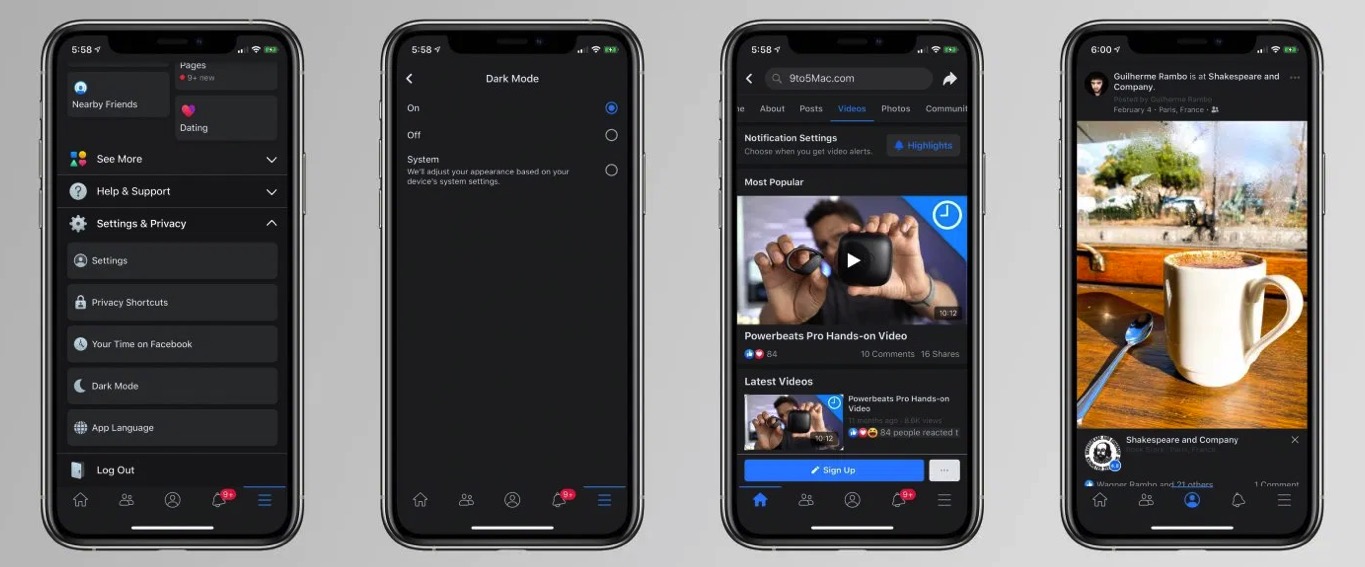
Oma asukoha jagamine teistega
Üsna sageli võib olla kasulik ülevaade sellest, kus teine koos sõbra või partneriga on. Näiteks kui ootate sõbra saabumist, ei pea te talle pidevalt helistama, et näha, kaua ta vajalikus kohas viibib. Asukoha jagamise seadistamiseks kerige ekraani allosas olevale vahekaardile Lide ja puudutage Jaga minu asukohta. Valige oma kontaktiloendist ja puudutage seejärel Saada.
Lülitage asukoha jagamine välja
Mõnikord peate takistama pereliikmetel või sõpradel teid näha. See on kõige kasulikum, kui olete oma vanematega asukoha jagamise sisse lülitanud ja te ei soovi, et nad teie asukohta jälgiksid. Selle väljalülitamiseks liikuge lihtsalt vahekaardile Juba a Lülita välja lüliti Jaga minu asukohta. Asukohta ei jagata enne, kui lülitate jagamise uuesti sisse.
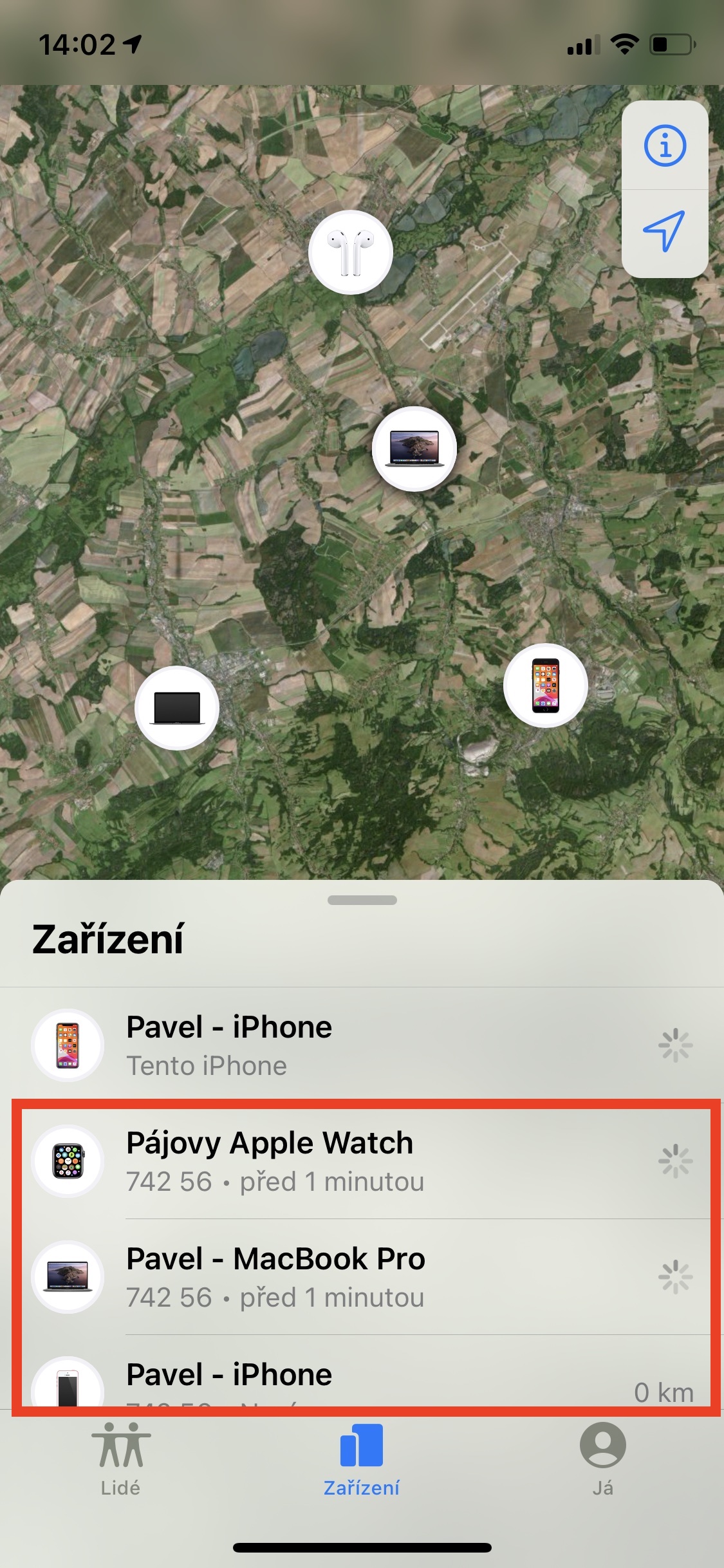
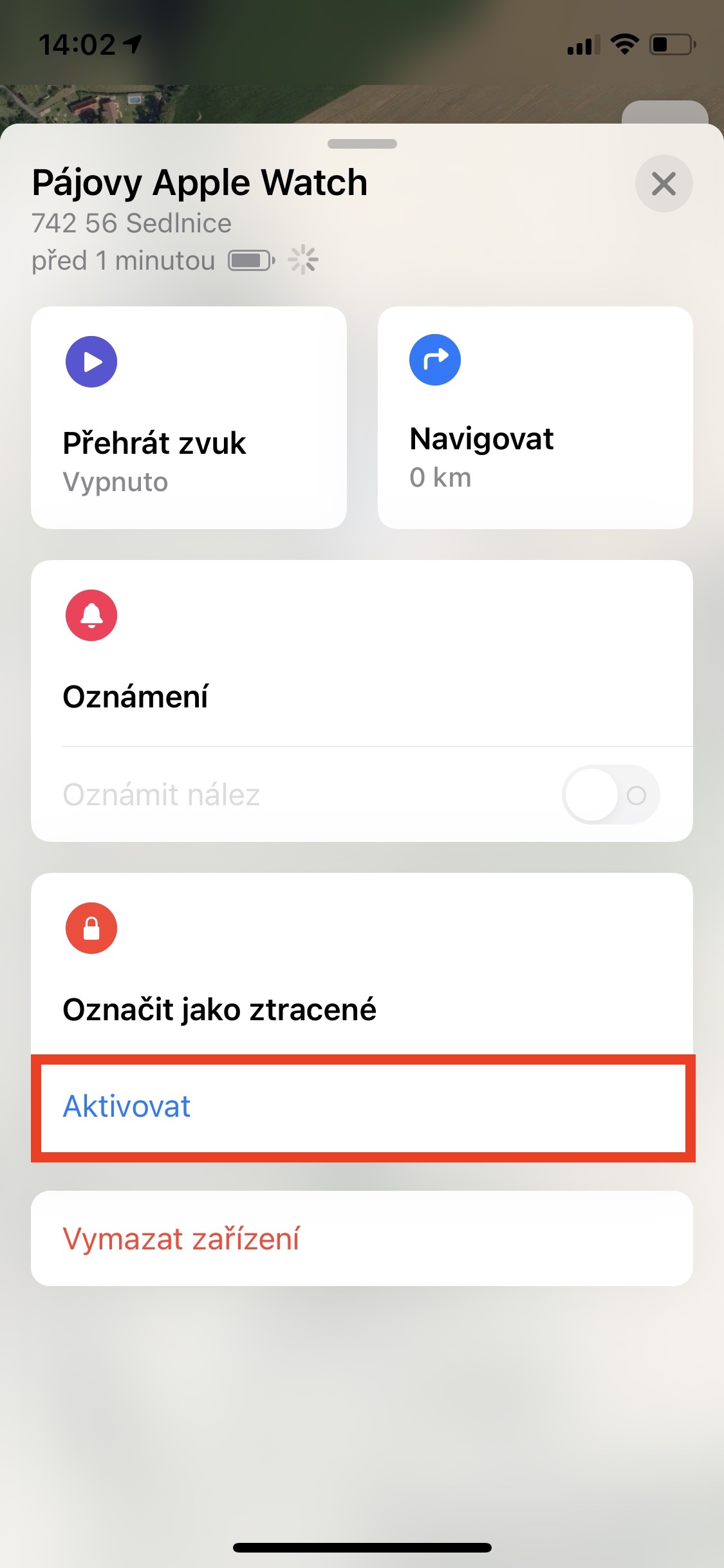

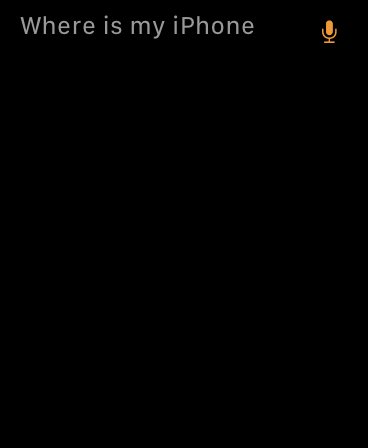
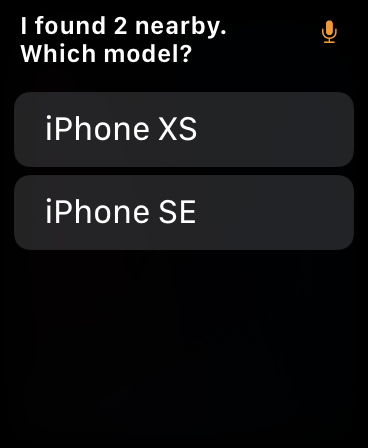
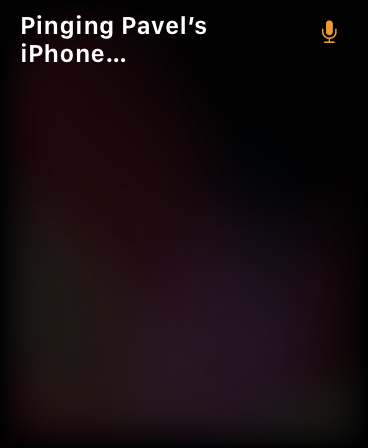
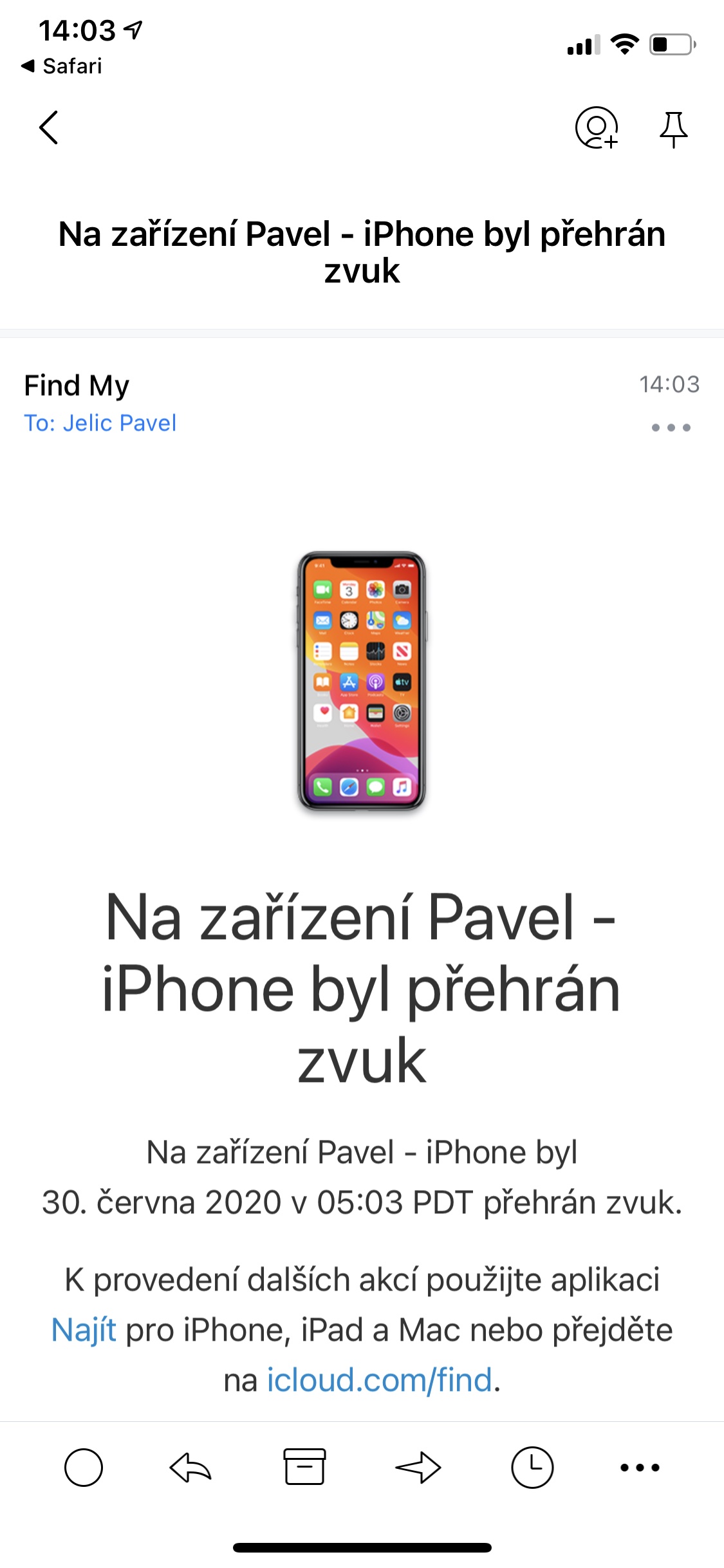
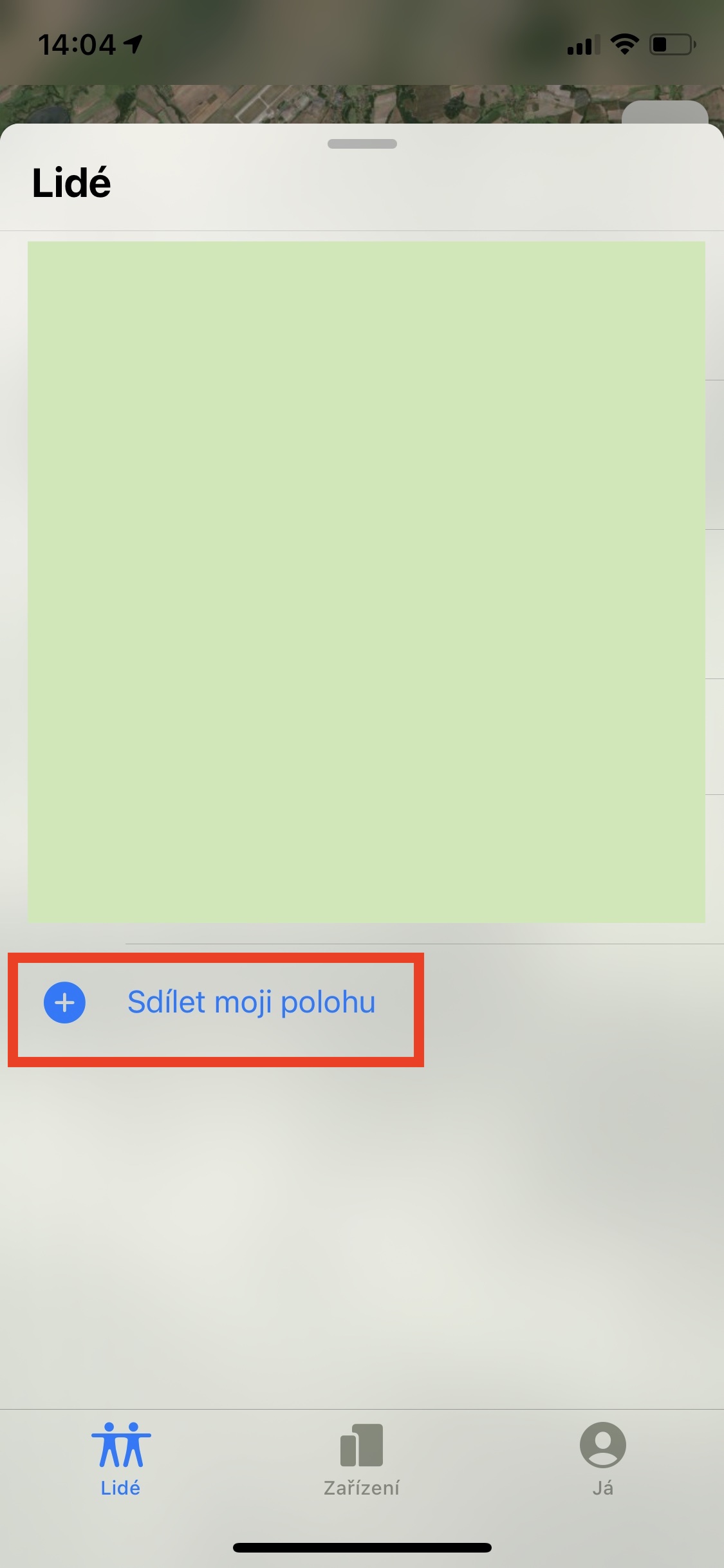
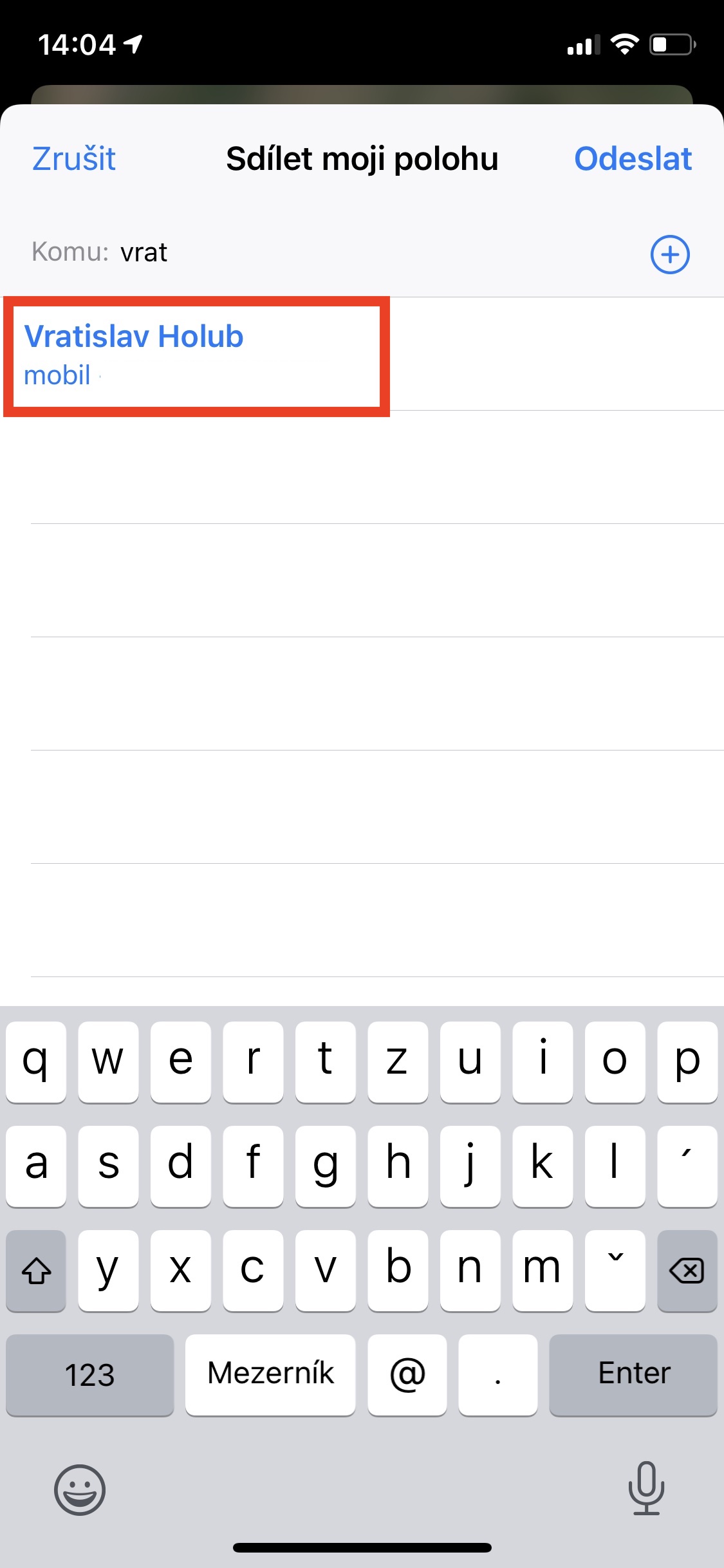
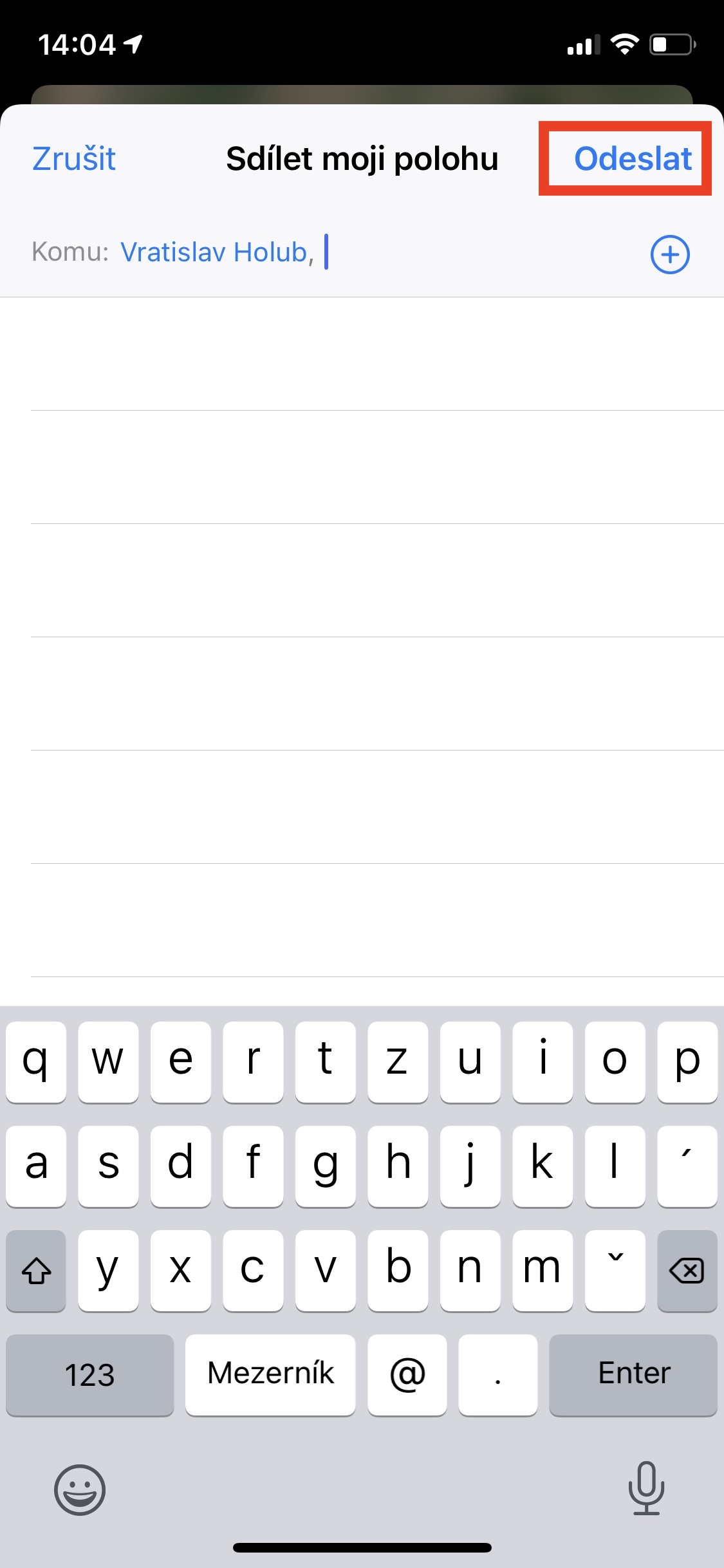


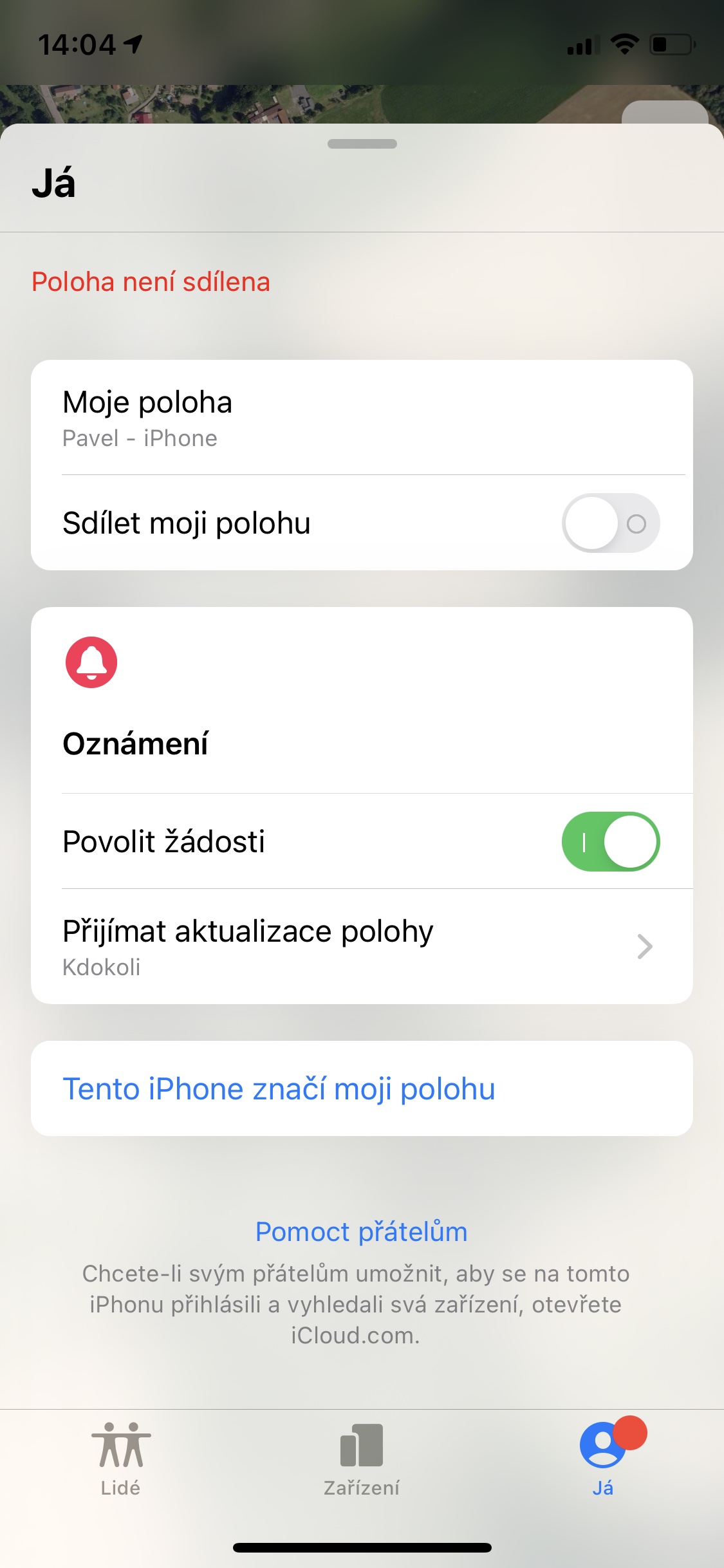
Jagame kellegagi asukohti ka, aga see ei tööta asjata, sul on see sisse lülitatud ja signaal on lihtsalt mitte midagi, miks ei võiks see töötada nii nagu rakendus näitas end millal tahab;) nii hea töö
Ma ei saa oma asukohta jagada, kuigi see on sisse lülitatud ja mul puudub rakenduses inimeste leidmise kast. Kas keegi saab aidata?
Kas teiega on kunagi juhtunud, et inimene oli kodus ja see osutas teisele kohale?
Jah, aga mitte kaugel. Vahe oli umbes 400 m.
Inimeste otsimise funktsiooniga saan pärast kohast lahkumist märguannet seadistades märguande ainult mobiiltelefoni, mitte õunakella. Kas mul on võimalik saada teade ka kellale?